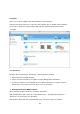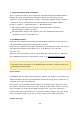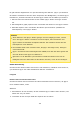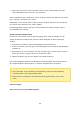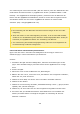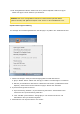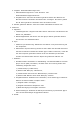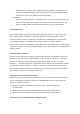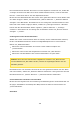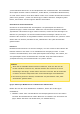User manual
185
Zur Verbindung mit einem externen NAS (über das Internet) muss der Administrator den
Gerätenamen des NAS zunächst in „myQNAPcloud“ ändern (am NAS anmelden > NAS-
Desktop > auf myQNAPcloud-Verknüpfung klicken). Informieren Sie als Nächstes die
Nutzer über die myQNAPcloud-Webadresse, damit sie extern darauf zugreifen können.
Anschließend können Sie sich mit der myQNAPcloud-Adresse am externen NAS
anmelden. (Bsp.: andy@myQNAPcloud.com)
Hinweis:
Die Verbindung mit dem NAS über das Internet dauert länger als bei einer LAN-
Umgebung.
Wenn Sie wieder zu einer LAN-Umgebung wechseln, in der sich Ihr NAS befindet,
stellen Sie zur Gewährleistung einer besseren Verbindungsqualität bitte wieder per
LAN statt per myQNAPcloud-Dienst eine Verbindung zum NAS her.
Zur Verbesserung der Dateiübertragungsleistung sollten Sie nach Möglichkeit die
Portweiterleitung am Router konfigurieren.
Fotos und Videos automatisch synchronisieren
Qsync kann Ihre Fotos und Videos auf Mobilgeräten mit dem Qsync-Ordner auf
sämtlichen Qsync-Clients automatisch synchronisieren.
Schritte:
1. Installieren Sie Qfile auf Ihren Mobilgeräten, indem Sie die Anweisungen auf der
Qsync-Seite am NAS befolgen; alternativ finden Sie die Applikation auch im App
Store.
2. Starten Sie Qfile.
3. Klicken Sie unten rechts im Bildschirm auf „Einstellungen“.
4. Blättern Sie nach unten, suchen Sie nach „Automatisch aus Fotogalerie hochladen“,
klicken Sie auf „Jetzt einrichten“.
5. Wählen Sie einen NAS, auf den Sie Fotos und Videos hochladen möchten.
6. Wählen Sie den Ordner.
7. Wählen Sie zur Einrichtung des Pfads „Standardeinstellung nutzen“ ( /Qsync/Camera
Uploads) oder „Manuell festlegen“.
8. Wählen Sie, ob sofort alle Fotos aus der Fotogalerie hochgeladen werden sollen.
9. Sie können das „Auf WLAN beschränken“-Kontrollkästchen zum Hochladen der
Dateien per WLAN wählen und mögliche Ausgaben in Verbindung mit dem 3G-
Netzwerk verhindern.